提示:文章写完后,目录可以自动生成,如何生成可参考右边的帮助文档
文章目录
前言
在Android开发的过程中,常常需要使用webview加载web界面的情况,JSBridge协议就为Android的原生内部端和web端提供了很好的沟通桥梁。
一、JSBridge是什么?
JSBridge其实就是一种原生Native端和Web端达成的双向通信协议,类似与C/S客户端和服务器的HTTP/HTTPS协议,有了JSBridge协议,Webview组件才能更好的和Web页面进行通信。
二、Web端调用Native端
Web调用Native端的实现方式主要有两种:
1.Native端拦截Webview页面请求的URL Schema.
2.向Webview中注入JSAPI
1.Native端拦截Webview页面请求的URL Schema.
拦截流程如下图:

下面举个例子:
在web端输入内容,然后通过调用原生的弹窗来展示这个内容.
首先在web设置一个时间监听器,用来监听DOM的加载,然后为按钮showBtn设置一个点击事件,接着在下面实现一个方法用来调用Native端的弹窗方法,调用形式为URL Schema.
Web端代码如下:
<script>
document.addEventListener('DOMContentLoaded', e => {
const editText = document.querySelector('#editText');
const showBtn = document.querySelector('#showBtn');
showBtn.addEventListener('click', e => {
const inputValue = editText.value;
showNativeDialog(inputValue)
})
})
function showNativeDialog(content) {
window.alert('jsbridge://showNativeDialog?content=' + content);
}
</script>
接着在Native端实现URL Schema的拦截函数,和Native端的窗口弹窗方法
Native端代码如下:
自定义实现拦截函数MyWebChromeClient:
//自定义WebChromeClient拦截自定义的URL Schema
private class MyWebChromeClient extends WebChromeClient{
@Override
public boolean onJsAlert(WebView view, String url, String message, JsResult result) {
if (!message.startsWith("jsbridge://")){
return super.onJsAlert(view, url, message, result);
}
String content = message.substring(message.indexOf("=")+1);
showNativeDialog(content);
result.confirm();
return true;
}
}
封装窗口弹窗方法:
//Web端调用原生端方法
private void showNativeDialog(String content){
new AlertDialog.Builder(this)
.setTitle("Web端调用Native端")
.setMessage(content)
.setPositiveButton("确定", new DialogInterface.OnClickListener() {
@Override
public void onClick(DialogInterface dialog, int which) {
dialog.cancel();
}
})
.setNegativeButton("取消", new DialogInterface.OnClickListener() {
@Override
public void onClick(DialogInterface dialog, int which) {
dialog.cancel();
}
})
.create()
.show();
}
2.向Webview中注入JSAPI
注入流程图如下:
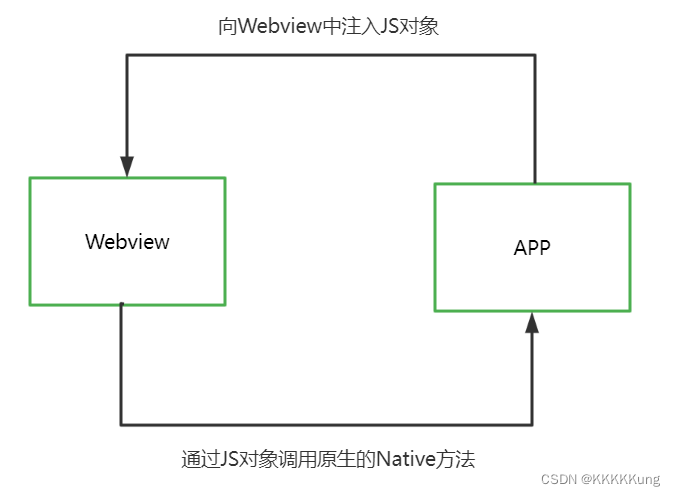
原生Native通过将Java接口注入到Webview中,在Webview中暴露出一个JS对象,JS对象名和java方法命名都是一样的,Web端就可以直接引用这个暴露的全局JS对象,通过调用JS的对象名,直接可以调用Native端的java方法.
下面举个例子:
使用WebView的addJavascriptInterface(Object object, String name)方法来暴露全局的js对象,需要传入一个java对象和需要暴露的js对象的方法名,所以这里写一个内部类,就是需要暴露的js对象及相关的方法:
class NativeBridge {
private Context mContext;
NativeBridge(Context context) {
this.mContext = context;
}
//注意必须加这个注解
@JavascriptInterface
public void showNativeDialog(String content) {
new AlertDialog.Builder(mContext)
.setTitle("Web端调用Native端")
.setMessage(content)
.setPositiveButton("确定", new DialogInterface.OnClickListener() {
@Override
public void onClick(DialogInterface dialog, int which) {
dialog.cancel();
}
})
.setNegativeButton("取消", new DialogInterface.OnClickListener() {
@Override
public void onClick(DialogInterface dialog, int which) {
dialog.cancel();
}
})
.create()
.show();
}
}
将java对象添加到addJavascripInterface对象中去,暴露出一个NativeBridge的JS对象.
mWebview.addJavascriptInterface(new NativeBridge(this), "NativeBridge");
Web端代码如下:
给文档添加事件监听,给按钮添加点击事件,获取输入框的值,最后调用封装的原生方法:
<script>
window.showWebDialog = content => window.alert(content);
document.addEventListener('DOMContentLoaded', e => {
const editText = document.querySelector('#editText');
const showBtn = document.querySelector('#showBtn');
showBtn.addEventListener('click', e => {
const inputValue = editText.value;
showNativeDialog(inputValue)
})
})
function showNativeDialog(content) {
window.NativeBridge.showNativeDialog(content);
}
</script>
三、Native端调用Web端
1.Webview中执行JS代码调用Web端
调用流程图如下:
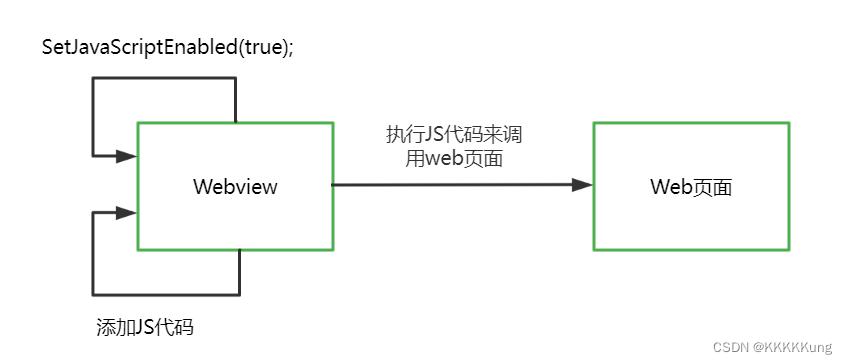
在Native端输入内容后,调用Web页面弹窗
Native端代码如下:
开启Webview支持JS脚本开关
mWebview.getSettings().setJavaScriptEnabled(true);
封装一个方法用来接受Native端内容,然后执行JS脚本,调用Web页面弹窗.
//Native端调用Web端方法,只有一种方式,直接执行js代码
@RequiresApi(api = Build.VERSION_CODES.KITKAT)
private void showWebDialog(String content){
String jsCode = String.format("window.showWebDialog('%s')",content);
mWebview.evaluateJavascript(jsCode,null);
}
Native端添加点击事件,用于添加内容到封装方法.
case R.id.mShowBtn://点击按钮获取输入框值,并传入对应的调用Web端的方法中
showWebDialog(mEditText.getText().toString().trim());
break;
Web端代码如下:
在Web端的showWebDialog方法中调用window展示:
<script>
window.showWebDialog = content => window.alert(content);
</script>





















 2028
2028











 被折叠的 条评论
为什么被折叠?
被折叠的 条评论
为什么被折叠?








